- Зміст
- Запис коментарів без мікрофона і звукової карти. Виділення wav з avi.
- Мінімальна обробка в Sound Forge.
- Підготовка фронтальних і тилових каналів.
- Кодування в ac3.

Автор: Афанасенков М.А., http://www.afanas.ru, Е-mail: [email protected]
Зміст
Передмова (відмазка).
Наведені нижче рекомендації не претендують на закінчену і оптимальну "рецептуру" - це окремий набір прийомів з циклу "і так теж можна". Деякі з них явно нераціонально жеруть дисковий простір (наприклад коли заради аудиодорожки заново рендерится відеофайл). Але мені з моїми 220Гбайтамі (80 + 80 + 60) було швидше робити так, ніж розбиратися як це можна зробити по-іншому :-) У всякому разі, все це реально працює і я вже реально маю на полиці саморобні DVD-диски з шестиканальним звуком Dolby Digital ...
Звертаю увагу, що має сенс використовувати ac3-кодування навіть в разі "звичайного", двоканального звуку, тому що DD2.0 (192kbps) - стандартний формат стереозвуку підтримуваний всіма плеєрами, на відміну від .mpa (mpeg1-layer2), який розуміється тільки "європейськими". Показово що програма ReelDVD взагалі не підтримує запис в цьому форматі (mpa), як плохосовместімом.
У шестиканальному ж варіанті я використовував додаткові канали для коментарів учасників подій - створюється відчуття що вони сидять поруч, в залі, дивляться той же фільм і коментують його. При бажанні цей звук легко прибрати регулюванням гучності тилових колонок на ресівері ...
Запис коментарів без мікрофона і звукової карти. Виділення wav з avi.
Так вже історично склалося, що у мене на комп'ютері немає звукової карти. Замість неї використовуються USB-колонки, і ніякого входу на запис, звичайно, вони не мають. Тому я давно користуюся DV-камерою не тільки для оцифровки аналогового відео, але і для оцифровки звуку як з вінілових платівок, так і з котушкового магнітофона (архівні записи). Виходить непогано. Коли треба було писати власні коментарі до фільму, я просто поставив камеру на штатив, вставив касету і записав себе на мікрофон камери. Подальші кроки:
Мінімальна обробка в Sound Forge.
У міській квартирі важко позбутися від сторонніх шумів, крім них на стрічку також потрапляє шум і наведення від самої камери. Досить успішно шум можна придушити в програмі Sound Forge. Детальніше про це є на сайті "Сплайн" , Я ж обмежуся короткою інструкцією:
Виділяємо паузу з шумами, далі DirectX-Sonic Foundry Noise Reduction, вкладка Noiseprint, галочка CaptureNoiseprint, кнопка Preview, з'явиться спектр, далі див. Рисунок (маленьке меню викликано правою кнопкою миші), потім кнопка ОК. 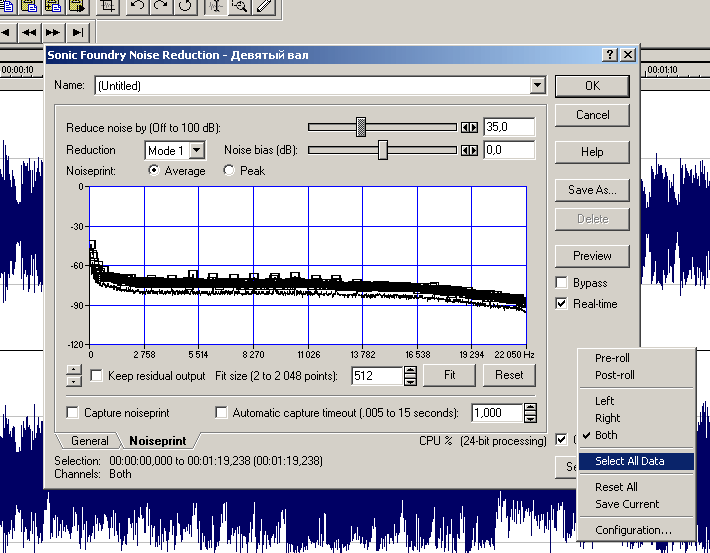 ,
,
Наступний необхідний крок (до нього можливо доведеться не раз повертатися) - регулювання рівня гучності (всього файлу або його частини). В SF це робиться через виділення потрібної ділянки (або Ctrl-A - виділити все), далі або Process-Volume або Process-Normalize, в залежності від конкретного завдання.
Підготовка фронтальних і тилових каналів.
Якщо фільм з "звичайним" стереозвуком вже готовий і знаходиться в вигляді avi-файлу, то фронтальні канали (в найпростішому випадку) можна залишити збігаються зі стереоканалами фільму. Для цього виділяємо з avi-файлу wav-файл за допомогою Ulead Audio Editor-а, як описано в розділі "запис коментарів ...".
Для отримання тилових каналів потрібно спочатку точно спозиционировать коментарі та інші ефекти відносно вихідного відео. Для цього використовуємо Video Editor (Ulead). 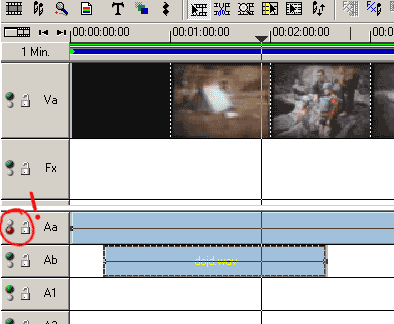
Рухаємо мишкою коментарі, ріжемо їх "ножицями" і знову рухаємо - до повного задоволення (на малюнку - всього один коментар на доріжці Ab). Далі обов'язково виділяємо весь фільм для рендеринга (синя смужка над відео), від першого до останнього кадру, потім вимикаємо головну звукову доріжку (на малюнку це обведено червоним кольором), залишаючи лише "тилову". Запускаємо рендеринг фільму в avi, потім "відрізаємо" звук в AudioEditor-е (як уже не раз робили вище). Отримуємо wav-файл з тиловими каналами. В принципі так само можна робити і центральний канал, якщо хочеться і його використовувати. Тільки потім в SF зробити з нього "моно".
Можна робити все канали та по-іншому, в тому числі і частково мікшируя їх один з одним, застосовуючи ефекти і реверберацію, і в інших програмах. Головне - отримати кілька wav-файлів, стерео (по два канали в одному файлі) або моно (кожен канал - в своєму файлі), але однакової довжини, що збігається з довжиною фільму. Формат файлів повинен бути 48кГц, 16біт.
Кодування в ac3.
Завершальний етап - з одного або декількох wav-файлів виготовити один ac3-файл. Це робить програма Sonic Foundry Soft Encode. Користуватися нею дуже легко. Відкриваємо wav-файли по черзі, починаючи з фронтальних каналів. Зліва від "звукової доріжки" з'являється схематичне зображення 6-колоночной системи, прийняте в DVD-світі (сабвуфер - в центрі кімнати), і в ньому білим відзначений поточний канал. При необхідності можна перепризначити доріжку в інший канал.
Коли всі доріжки на місці, вибираємо опції кодування. Меню Options-EncodeSettings. Там нас цікавлять в основному дві опції: "Data rate" і "Audio coding mode".
Для двох каналів досить 192kbps - див. Малюнок: 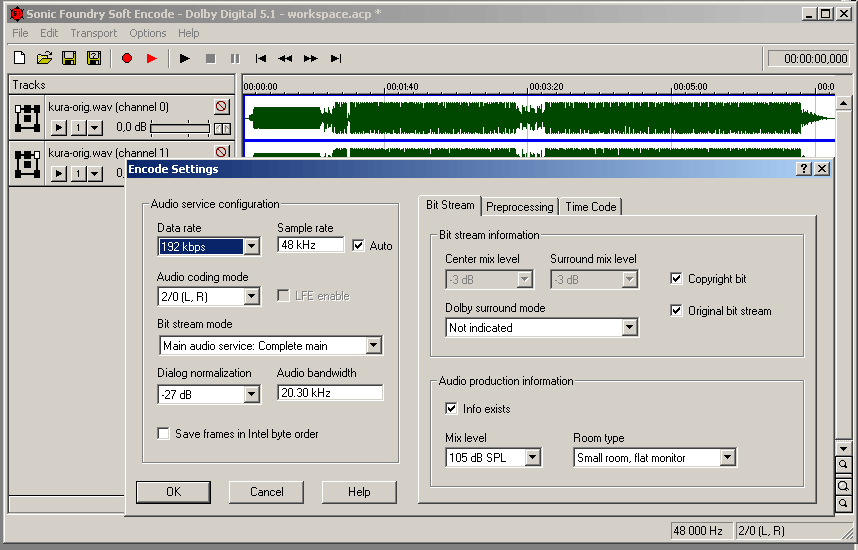
Для чотирьох і більше каналів необхідно 448kbps. На малюнку показаний варіант чотирьох каналів без центрального (фронтальні і тилові). 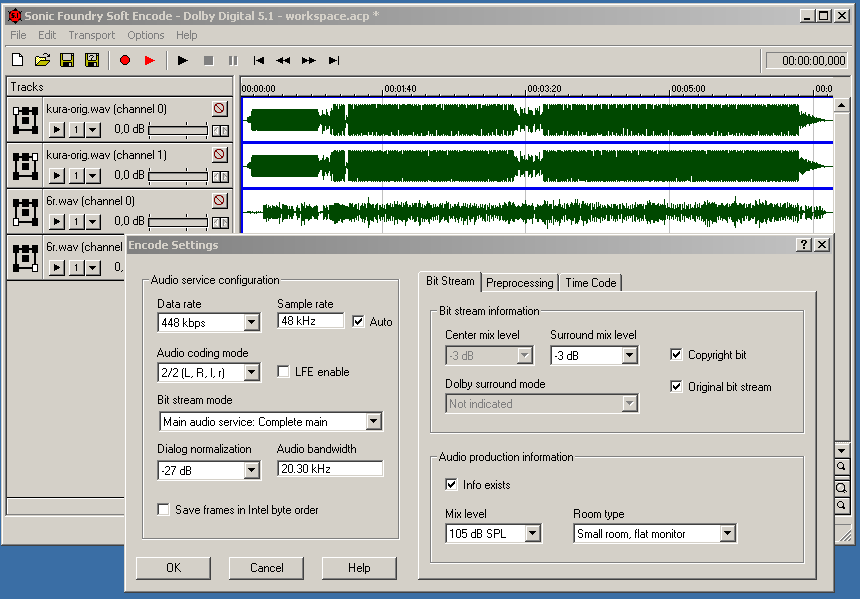
На останньому малюнку - п'ять каналів і галочка, роздільна канал сабвуфера (в даному випадку він робиться програмою автоматично, але можна виготовити його і самостійно застосувавши до потрібних каналах частотний фільтр і завантаживши отриманий wav-файл шостий доріжкою.) 
І, нарешті, натискаємо на кнопку з червоним кружком "запис", вибираємо ім'я ac3-файлу і починатися кодування. Як і будь-яке інше MPEG-образне кодування, воно займає деякий час, в залежності від потужності процесора. Отриманий ac3-файл називаємо так само як mpv / m2v-файл, отриманий після MPEG2-кодера, і кладемо в ту ж директорію. Якщо там присутній mpa-файл - стираємо його. Якщо SpruceUp вказати ім'я mpv-файлу, вона автоматично подсосёт і однойменний ac3-файл. ReelDVD не вимагає однойменного - необхідний ac3-файл вноситься в проект вручну - перетягуванням мишкою.
Всі "серйозні" програми, починаючи з ReelDVD, ac3 успішно імпортують. А ось з програм "початкового рівня" з ac3 працює тільки SpruceUp.
Перш, ніж написати мені питання, подивіться також невеликий FAQ .

